新的介绍内容:
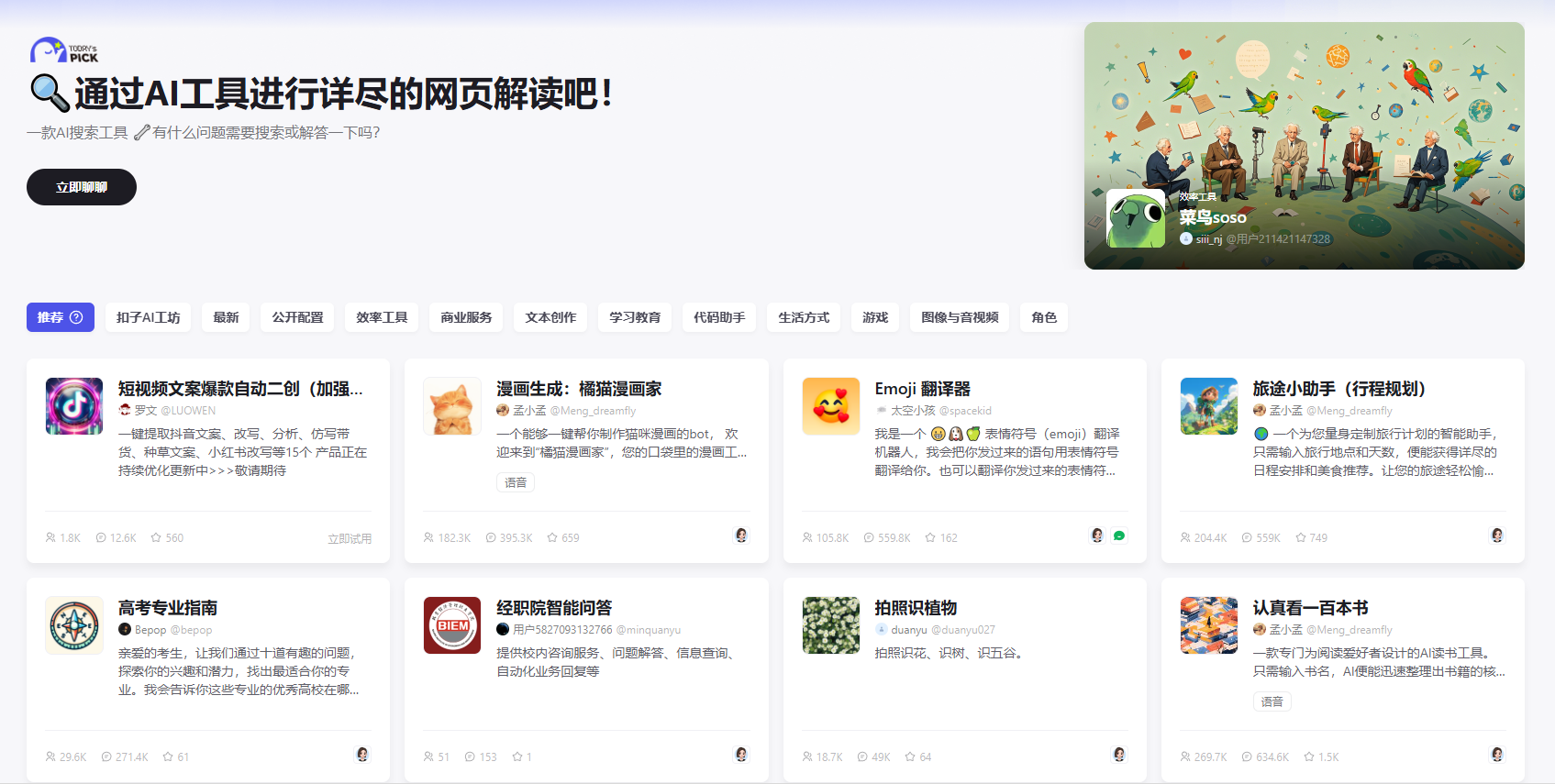
VS Code JSHint扩展:提升JavaScript开发体验
JSHint扩展为VS Code用户提供了强大的JavaScript代码检查功能,帮助开发者发现并修复潜在的代码问题。本文将详细介绍如何在VS Code中集成和配置JSHint扩展。
安装与设置
JSHint扩展会自动在当前目录和全局包位置寻找jshint模块。您可以通过以下命令在本地或全局安装jshint:
npm install jshintnpm install -g jshint如果jshint模块位于其他位置,请使用jshint.nodePath设置指定正确路径。此外,您还可以通过jshint.packageManager设置选择使用npm或yarn作为包管理器。
要查看jshint的加载位置,请在扩展启动后使用"JSHint: Show output"命令,查看输出面板中的扩展日志。
配置选项
JSHint扩展使用jshint网站上描述的标准配置选项。配置选项可以通过以下方式指定,扩展将按顺序查找并在首次找到匹配项时停止:
"jshint.config" : "<文件路径>"。文件路径相对于工作区的根文件夹解释。jshintConfig属性值。.jshintrc文件。.jshintrc文件。jshint.options值。默认情况下,jshint.options为空。.jshintrc文件可以使用extends属性进行链式配置。
排除选项
为了忽略特定文件或文件夹的检查,可以在以下位置指定排除选项:
"jshint.excludePath" : "<文件路径>"。文件路径相对于工作区的根文件夹解释,文件中包含应排除的glob模式。.jshintignore文件。该文件中的glob模式相对于.jshintignore文件的位置解释。jshint.exclude属性,例如:"jshint.exclude" : { "" : true, "" : true } 。glob模式相对于工作区的根文件夹解释。glob模式使用npm的minimatch模块解释,请注意minimatch与.gitignore模式解释之间的细微差异。特别是,**/name和name在minimatch中不同,而在.gitignore中被认为相同。如果您希望匹配子树中的名称,请始终使用**/name。
默认情况下,不排除任何文件。
禁用JSHint
要在工作区中禁用jshint,请在工作区设置中指定"jshint.enable" : false。默认情况下,jshint是启用的。
贡献
欢迎对扩展进行贡献!请查看贡献指南,了解如何开发扩展。
通过以上详细的配置和使用指南,您可以在VS Code中充分利用JSHint扩展,提升JavaScript开发效率和代码质量。

本站所有资源都是由网友投稿发布,或转载各大下载站, 请自行检测软件的完整性!
本站所有资源仅供学习与参考,请勿用于商业用途,否则 产生的一切后果将由您自己承担!
如有侵权请联系我们删除下架,联系方式:study_golang@163.com





